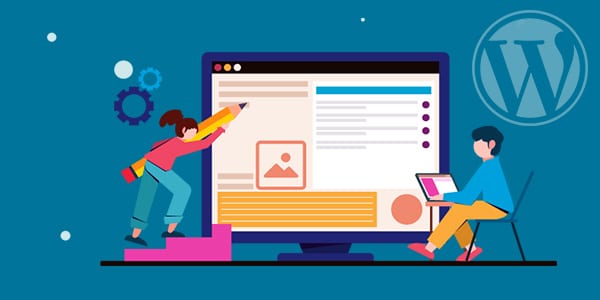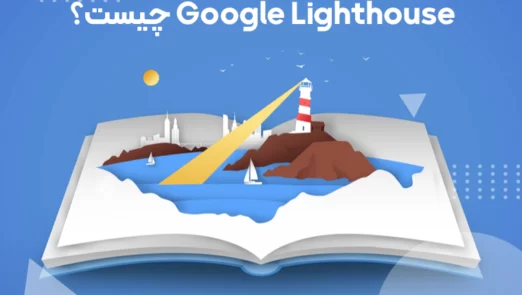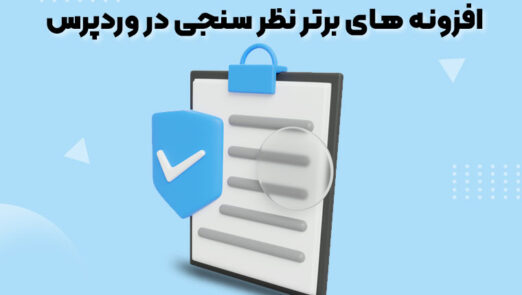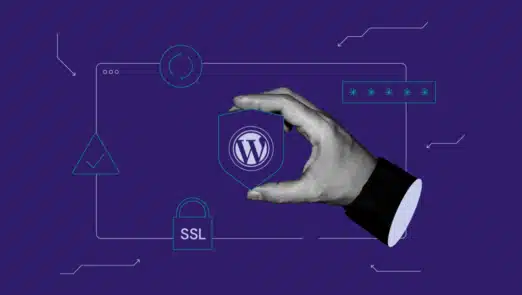چگونه مشکل متن سفید و دکمههای گمشده در ویرایشگر دیداری وردپرس را حل کنیم
مقدمه
در حین ویرایش مطالب وبسایت با استفاده از ویرایشگر دیداری وردپرس، گاهی اوقات ممکن است با مشکلاتی همچون متن سفید و دکمههای گمشده مواجه شویم. این مشکلات میتوانند باعث تنگنا در ویرایش مطالب شوند و زمان بیشتری را در برگرداند. در این مقاله به بررسی این مشکلات و راهکارهای آنها پرداختهایم.
1. چرا متن سفید در ویرایشگر دیداری وردپرس نشان داده میشود؟
هنگام ویرایش مطالب در ویرایشگر دیداری وردپرس، ممکن است متن به صورت سفید و بدون هیچگونه فرمتی نشان داده شود. این مشکل معمولاً به دلیل وجود تداخل در قالب بندی متن است. یکی از راهحلهای این مشکل، پاک کردن کش مرورگر است.
2. چگونه متن سفید را رفع کنیم؟
برای رفع مشکل متن سفید، ابتدا باید کش مرورگر را پاک کنیم. برای پاک کردن کش مرورگر در فایرفاکس، کافی است به قسمت «تاریخچه» در منوی «ابزارها» مراجعه کرده و «پاکسازی حالت خصوصی» را انتخاب کنید. در گوگل کروم نیز میتوانید با استفاده از
3. چرا دکمهها در ویرایشگر دیداری وردپرس نمایش داده نمیشوند؟
کلیدهای «Ctrl+Shift+Del»، پاک کردن کش و سایر اطلاعات مرورگر را انجام دهید.
4. چگونه دکمههای گمشده را نمایش دهیم؟
در صورتی که دکمههای ویرایشگر دیداری وردپرس نمایش داده نشوند، میتوانید از راهحلهای زیر استفاده کنید:
- ابتدا اطمینان حاصل کنید که شما دسترسی کافی به سایت وردپرس خود دارید.
- ممکن است افزونههای شما با ویرایشگر دیداری وردپرس تداخل داشته باشند. در این صورت، باید تمامی افزونهها را غیرفعال کرده و به صورت تدریجی آنها را فعال کنید تا بفهمید کدام یک از آنها باعث مشکل شده است.
- دقت کنید که از آخرین نسخه وردپرس استفاده میکنید.
- بررسی کنید که از آخرین نسخه ویرایشگر دیداری وردپرس استفاده میکنید.
- ممکن است با مشکلی در پوشه ویرایشگر دیداری وردپرس مواجه شده باشید. برای برطرف کردن این مشکل، میتوانید پوشه ویرایشگر دیداری را بازیابی کنید.
- در صورتی که تمام راهحلهای فوق موثر نبود، میتوانید با پشتیبانی وردپرس تماس بگیرید5. راهحل نهایی
5. راهحل نهایی
در صورتی که مشکل متن سفید و دکمههای گمشده همچنان وجود داشت، باید با رویکردی سیستماتیک تر به این مشکل پرداخته شود. در این رویکرد، ابتدا باید مشکل را توصیف کرده و سپس به دنبال راهحلهای ممکن باشیم. در این فرایند، میتوان از جستجو در انجمنها و وبسایتهای مختلف، مشاوره با دیگر کاربران و حتی با متخصص وب سایت خود، و همچنین با افراد متخصص در این حوزه استفاده کرد.
برای جلوگیری از این مشکلات، بهتر است بعد از بروزرسانی وردپرس و افزونههای مختلف، قبل از انجام هرگونه تغییری در سایت خود، پشتیبانی کامل از سایت خود را ایجاد کنید تا در صورت بروز هرگونه مشکلی، بتوانید به راحتی به حالت قبلی بازگردید.
با انجام مراحل فوق، میتوانید مشکل متن سفید و دکمههای گمشده در ویرایشگر دیداری وردپرس خود را رفع کنید و به راحتی به ویرایش مطالب خود بپردازید.
برطرف کردن با فایل wp-config
یکی از روشهای رفع مشکل متن سفید و دکمههای گمشده در ویرایشگر دیداری وردپرس، استفاده از کدی در فایل wp-config.php است. برای این کار، ابتدا به داشبورد وردپرس خود وارد شوید و به بخش “مشخصات وردپرس” در بالای صفحه بروید. سپس در پایین صفحه، با کلیک بر روی “ویرایش فایل”، فایل wp-config.php را باز کنید.
در این فایل، باید یک کد به نام
“define(‘CONCATENATE_SCRIPTS’, false);”
را به صورت دستی به انتهای فایل اضافه کنید. سپس فایل را ذخیره و بسته و دوباره به بخش ویرایشگر دیداری وردپرس بروید. با این کار، احتمالاً مشکل متن سفید و دکمههای گمشده رفع شده و ویرایشگر دیداری وردپرس به صورت صحیح نمایش داده خواهد شد.
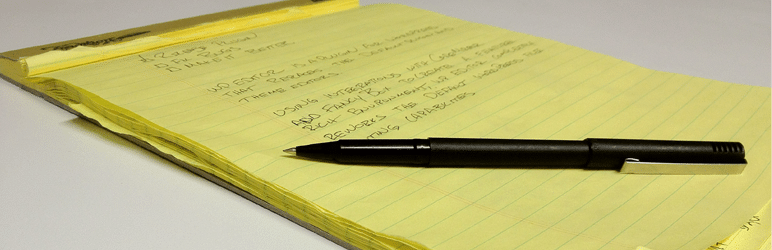
رفع مشکل با افزونه WP Editor
برای رفع مشکل متن سفید و دکمههای گمشده در ویرایشگر دیداری وردپرس، میتوانید از افزونه “WP Editor” استفاده کنید. این افزونه، به شما اجازه میدهد تا به صورت دستی، فایلهای CSS و JavaScript را به ویرایشگر دیداری وردپرس اضافه کنید و مشکل متن سفید و دکمههای گمشده را رفع کنید.